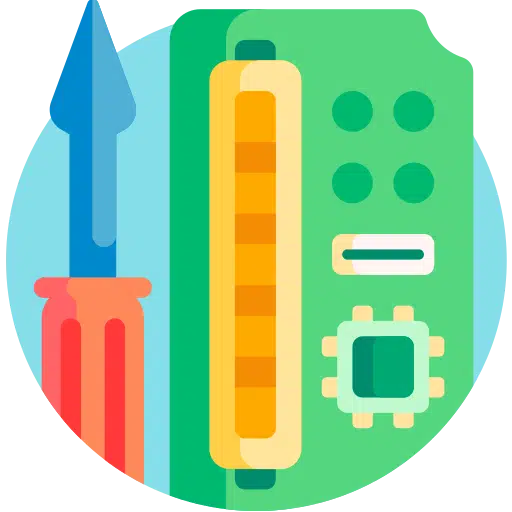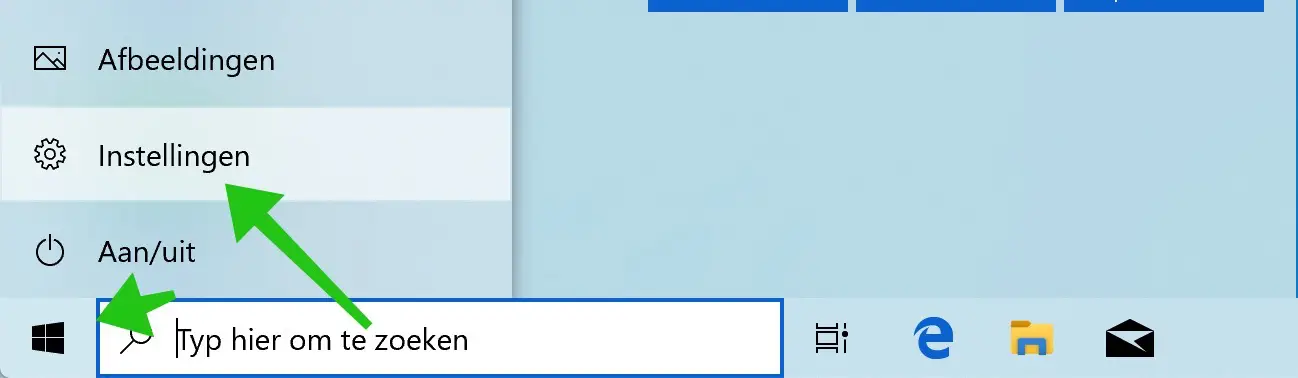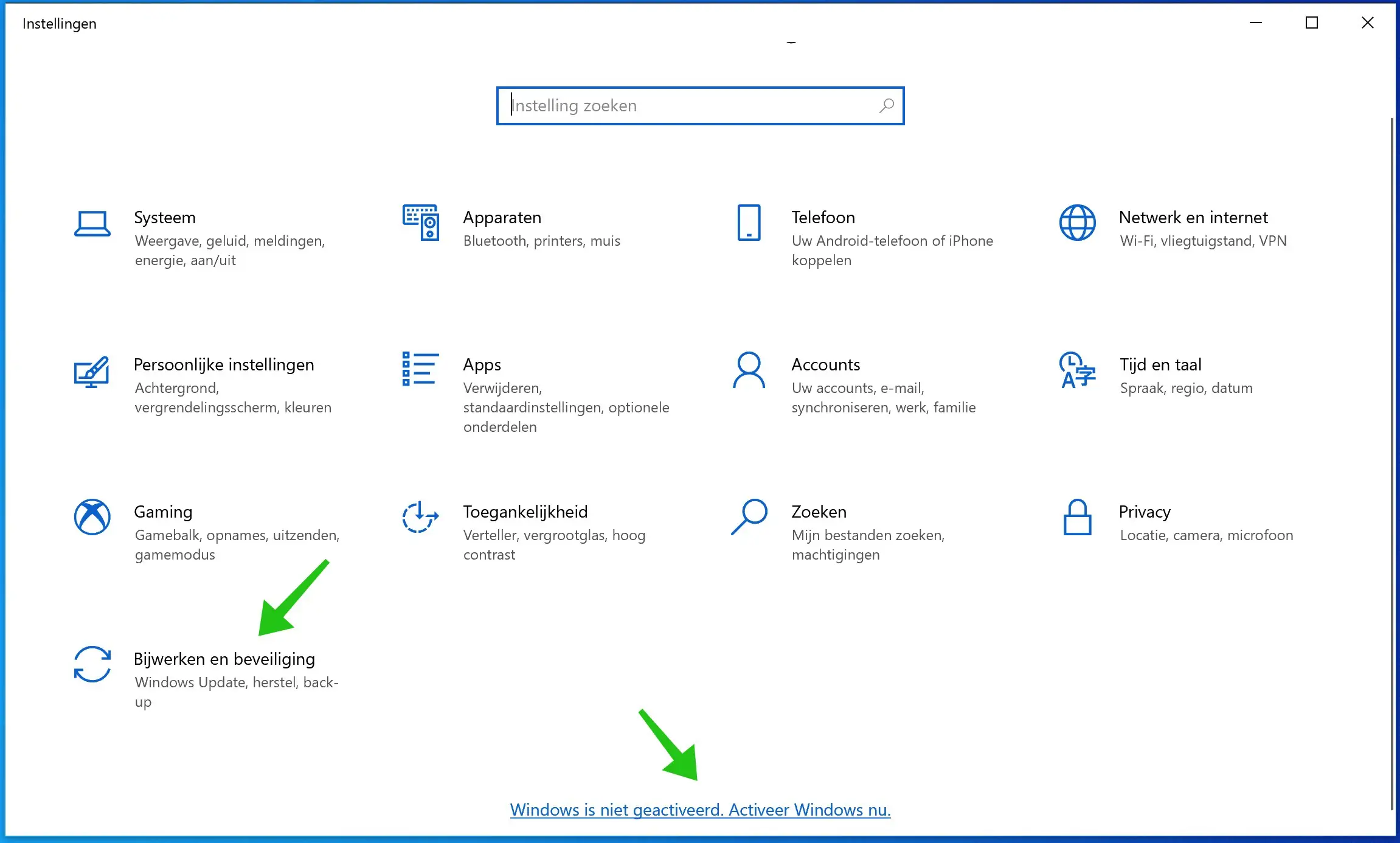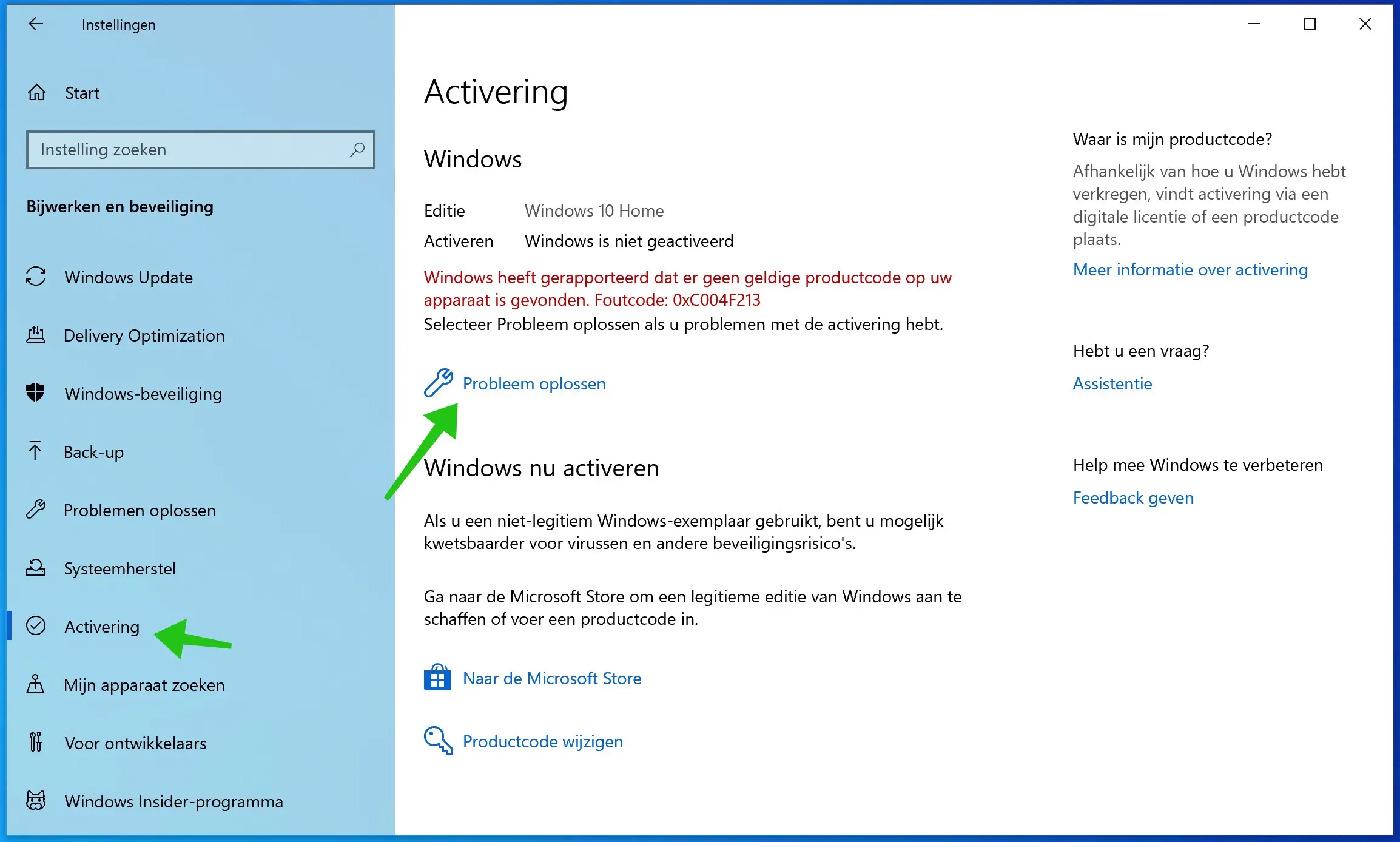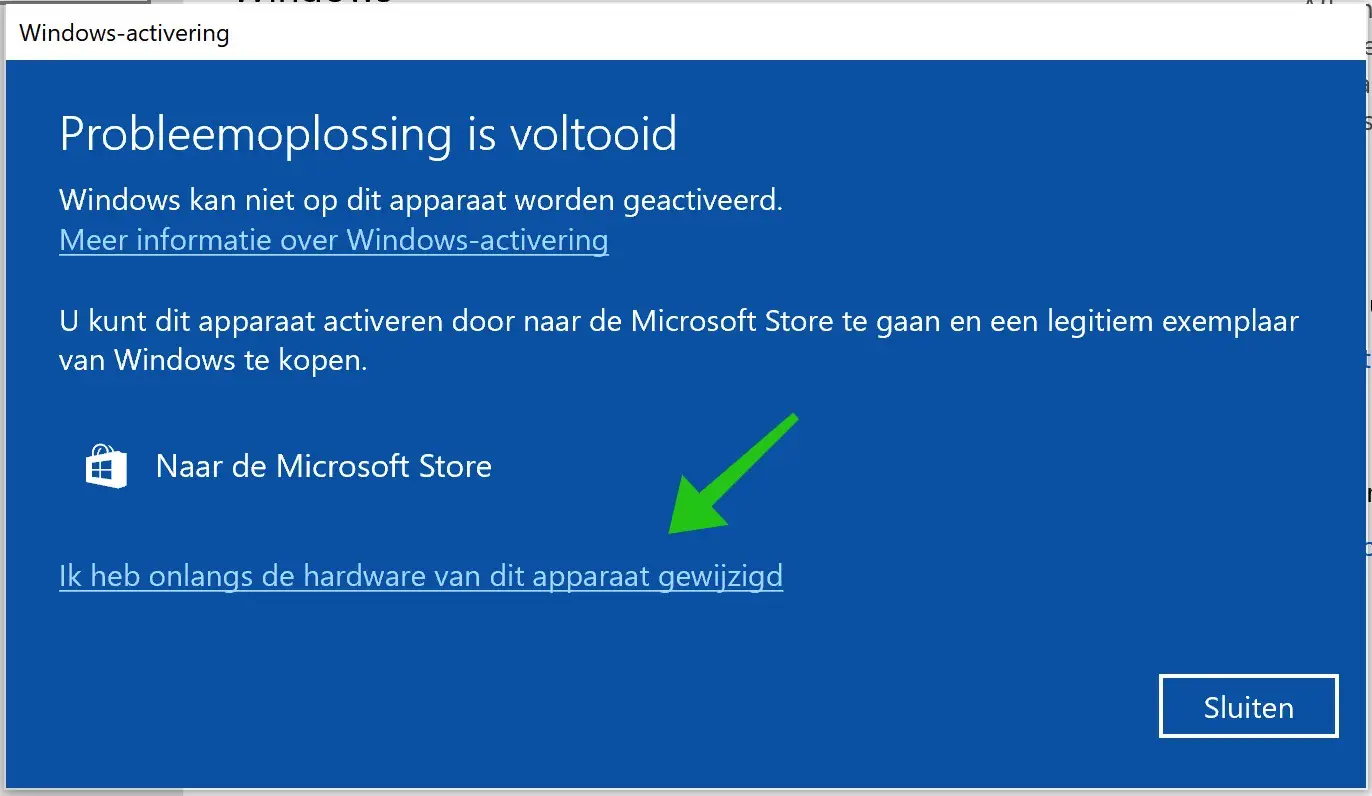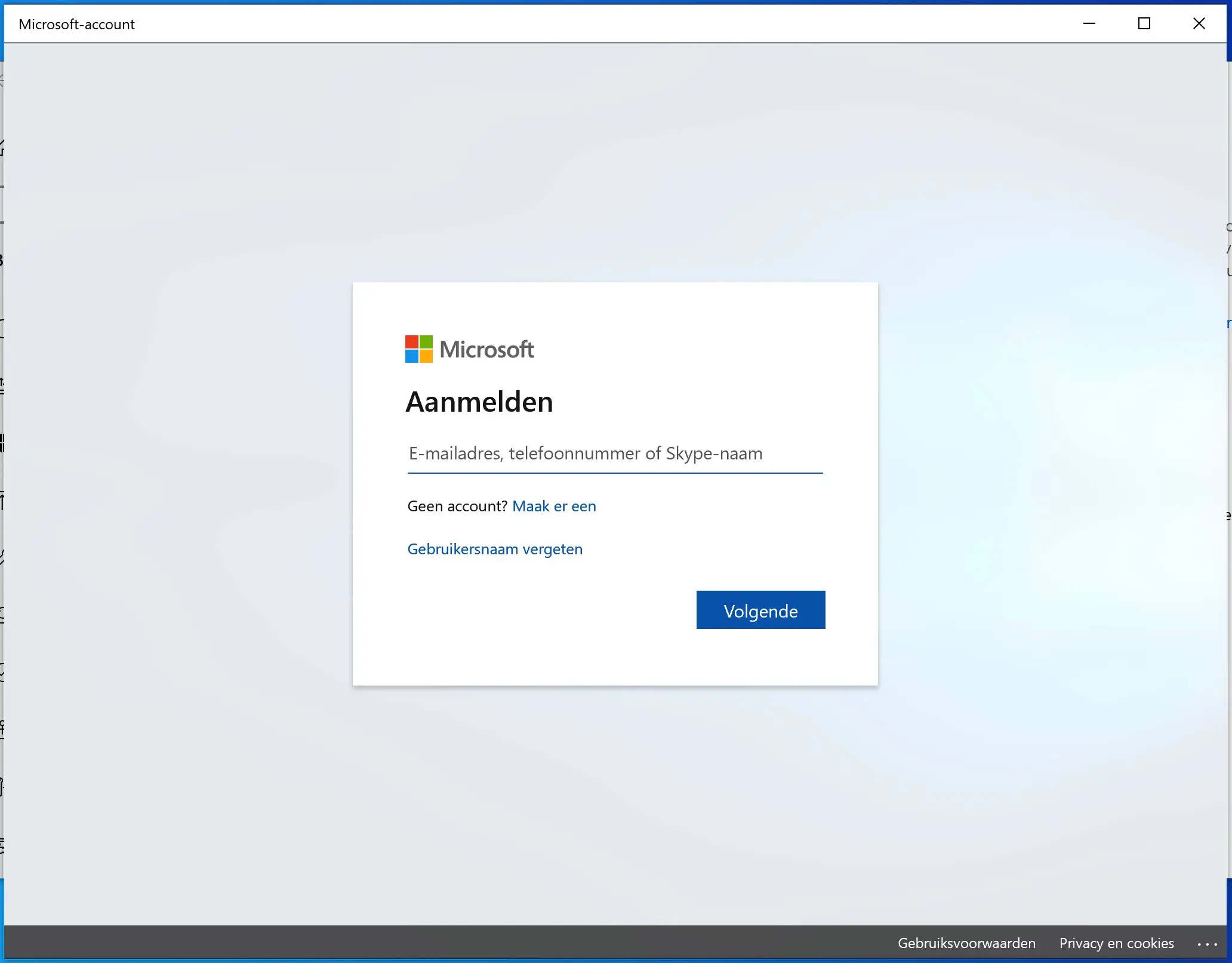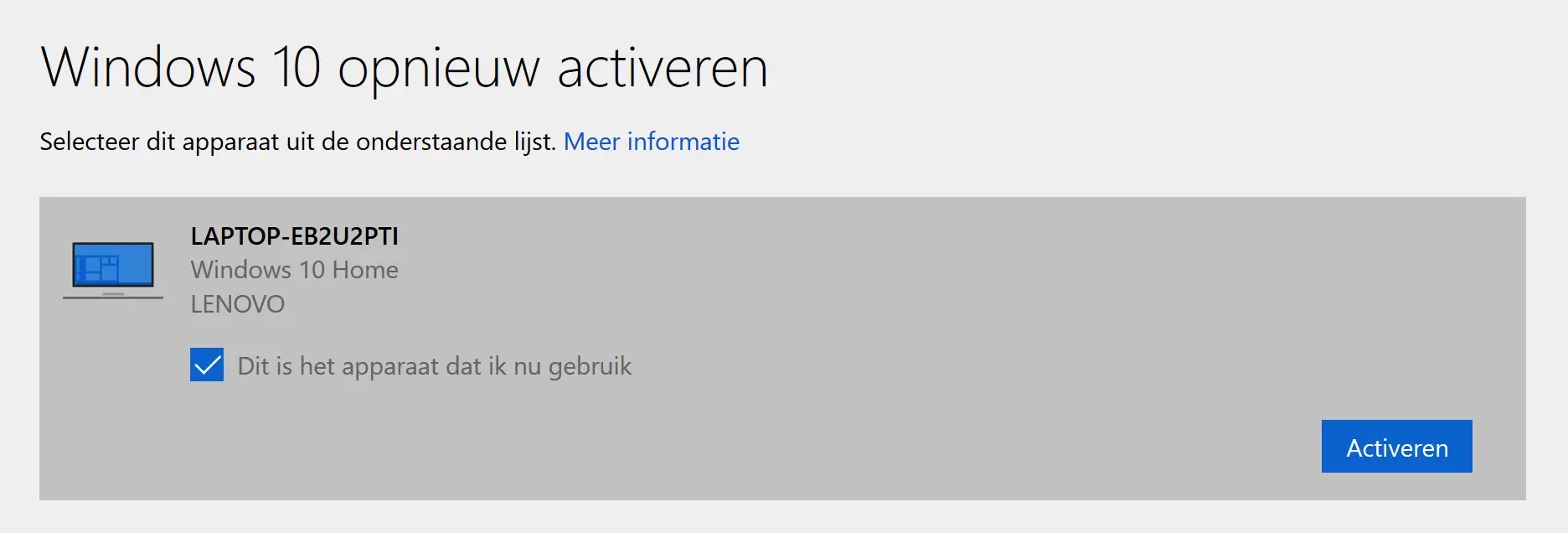Si ha cambiado de hardware después de un problema de hardware. Por ejemplo, si reemplaza su placa base, es posible que Windows ya no reconozca la licencia de Windows. Deberá reactivar Windows en ese momento.
Hace mucho tiempo, empresas como Dell, Hewlett-Packard (HP) Acer, etc. colocaban el código de licencia a modo de pegatina en la parte posterior del ordenador. Este tiempo ha terminado. La mayoría de las computadoras ahora se activan con una licencia digital.
Una licencia digital es una código de licencia que está en el BIOS está oculto, en la tabla ACPI de la placa base. Si luego reinstala Windows, la clave de licencia de Windows se eliminará del BIOS y Windows se activará automáticamente en Microsoft.
Entonces, si se reemplazó el hardware, especialmente la placa base, la licencia digital ya no funcionará porque Windows no puede recuperar el código de licencia del BIOS.
Consejo: compra uno licencia de windows 10 de forma segura y directa a través de Bol.com.
Active Windows 10 después de cambiar de hardware
Si tu Windows 10 está a punto de instalarse Desde una computadora en la que Windows 10 aún no está instalado, Windows 10 le pedirá una clave de licencia durante la instalación.
Puede hacer clic en el botón: No tengo un código de activación para continuar con la instalación. Cuando se complete la instalación, llegará al escritorio de Windows. Luego activaremos Windows.
Haga clic en el botón de inicio de Windows, en el menú de la izquierda haga clic en Configuración.
En la configuración de Windows, haga clic en Actualización y seguridad o en el enlace en la parte inferior: Windows no está activado. Activar Windows ahora.
Vaya a Activación en el menú de la izquierda. En la configuración de activación de Windows haga clic en el enlace: Solucionar problemas.
En la ventana de solución de problemas, haga clic en: Recientemente cambié el hardware de este dispositivo.
Ahora se le indicará que inicie sesión con su cuenta de Microsoft. Inicie sesión con su dirección de correo electrónico y contraseña.
Una vez que haya iniciado sesión, puede activar Windows seleccionando su dispositivo de la lista. Marca la casilla junto a Este es el dispositivo que estoy usando ahora. Haga clic en Activar.
¡Ahora ha vuelto a registrar exitosamente su dispositivo después de cambiar de hardware!
espero que esto te ayude. ¡Gracias por leer!